ReiBoot - ซอฟต์แวร์ซ่อมแซมระบบ iOS ฟรี อันดับ 1
แก้ไขปัญหา iOS กว่า 150 รายการ โดยไม่สูญเสียข้อมูล & อัพเกรด/ดาวน์เกรด iOS 26 อย่างปลอดภัย
ReiBoot: เครื่องมือซ่อม iOS อันดับ 1
แก้ไขปัญหา iOS 150+ รายการ โดยไม่ลบข้อมูล
ผู้ใช้ iPhone 16 ที่อัปเกรดเป็น iOS 26 มักรายงานปัญหา เช่น ไม่มีการสั่นเมื่อมีสายเข้า ข้อความ หรือการแจ้งเตือน และ iOS 26 haptics ไม่ทำงาน เมื่อใช้งานฟีเจอร์ระบบหรือตอนพิมพ์ หากคุณเจอปัญหานี้เช่นกัน ไม่ต้องกังวล เรามีวิธีแก้ไขให้คุณแล้ว

ในคู่มือนี้ คุณจะได้เรียนรู้เหตุผลที่ทำให้อุปกรณ์ iPhone ของคุณเจอปัญหาเมื่ออัปเกรดเป็น iOS 26 และวิธีแก้ไขปัญหาเหล่านี้ด้วย 5 วิธีที่ได้ผล รวมถึงการดาวน์เกรด iOS อ่านต่อคู่มือฉบับสมบูรณ์นี้เพื่อแก้ปัญหาบนอุปกรณ์ iPhone ของคุณหรือคนที่คุณรักได้ง่ายๆ ที่บ้าน
หลังจากอัปเดตเป็น iOS 26 มีหลายสาเหตุที่อาจทำให้ การสั่นบน iOS 26 ไม่ทำงาน
หรือฟีเจอร์การตอบสนองแบบ Haptic หยุดทำงาน รวมถึง:
ถ้าเปิดใช้งานทั้ง "สั่นเมื่อโทรเข้า" และ "สั่นเมื่อโหมดเงียบ" หรือสวิตช์ข้างเครื่องตั้งเป็นโหมดเงียบพร้อมเปิดการสั่น จะไม่มีการตอบสนองใดๆ รู้สึกได้เลย
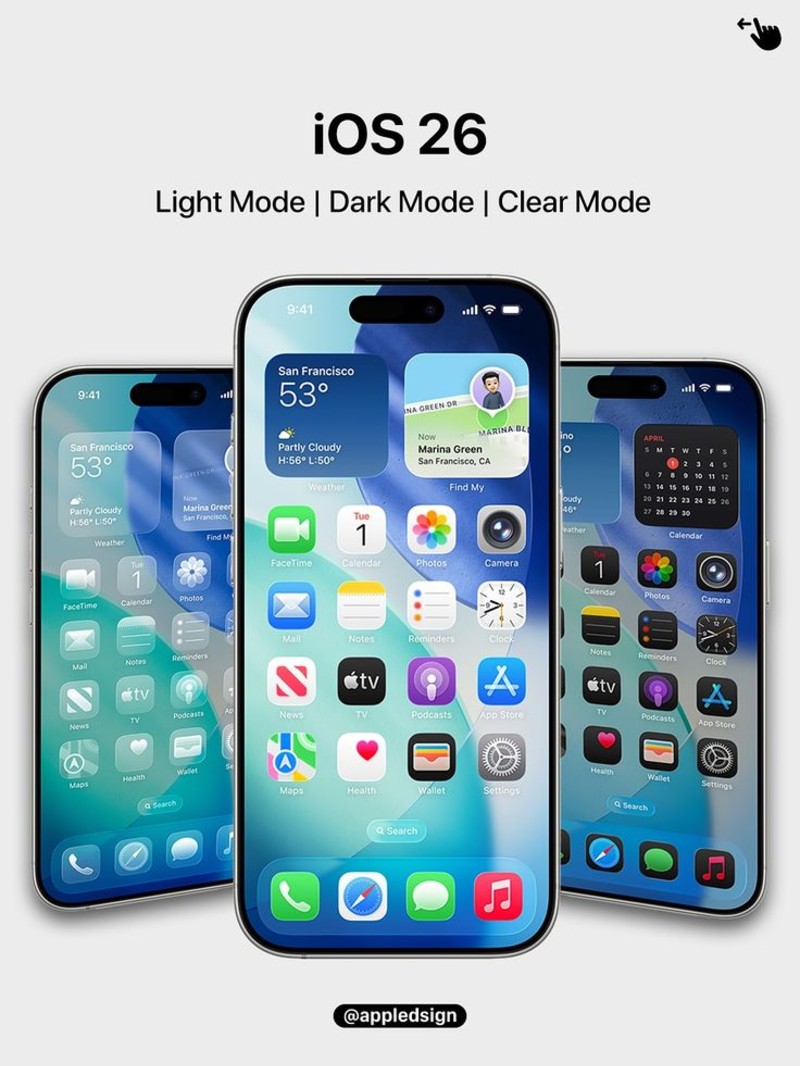
เวอร์ชัน iOS 26 พบข้อผิดพลาดหลายอย่าง เช่น การตอบสนองแบบ Haptic หายไปสำหรับเสียงเรียกเข้า การแตะแป้นพิมพ์ และการแจ้งเตือน
โหมดโฟกัสหรือโหมดห้ามรบกวนอาจป้องกันการแจ้งเตือนด้วยการสั่นแม้จะแสดงการแจ้งเตือนสำคัญ ซึ่งอาจทำให้พลาดแจ้งเตือนที่สำคัญจากแอปสำคัญ เช่น WhatsApp

ตอนนี้เรามาดู 4 วิธีที่เชื่อถือได้จากรายงานของชุมชนเพื่อแก้ไข ปัญหาการสั่นบน iOS 26 ไม่ทำงาน และ ปัญหาอื่นๆ ที่กล่าวถึงทั้งหมด
หลังจากอัปเดตเป็น iOS 26 ผู้ใช้ส่วนใหญ่พบว่าการตั้งค่าเหล่านี้ถูกปิดโดยอัตโนมัติบนอุปกรณ์ iOS ของพวกเขา ดังนั้นนี่คือวิธีตรวจสอบและเปิดใช้งานฟีเจอร์เหล่านี้:
วิธีเปิดใช้งานการสั่น
ไปที่ การตั้งค่า → การช่วยการเข้าถึง → สัมผัส → สั่น แล้วเปิดใช้งาน
สำหรับ เสียงและ Haptics
เพียงไปที่ การตั้งค่า → เสียงและ Haptics จากนั้นค้นหาและดำเนินการกับแท็บดังนี้:
การตั้งค่าเหล่านี้จะช่วยคืนค่าการตอบสนองการสั่นพื้นฐานและขั้นสูงทั่วทั้งระบบ

iOS 26 แนะนำตัวเลือก haptic ที่ไม่สมบูรณ์ชื่อว่า "ซิงค์กับเสียงเรียกเข้า" ซึ่งอาจรบกวนการทำงานของการตอบสนอง ต่อไปนี้เป็นคู่มือทีละขั้นตอน:
ไปที่ การตั้งค่า iPhone → เสียงและ Haptics → เสียงเรียกเข้า → Haptics
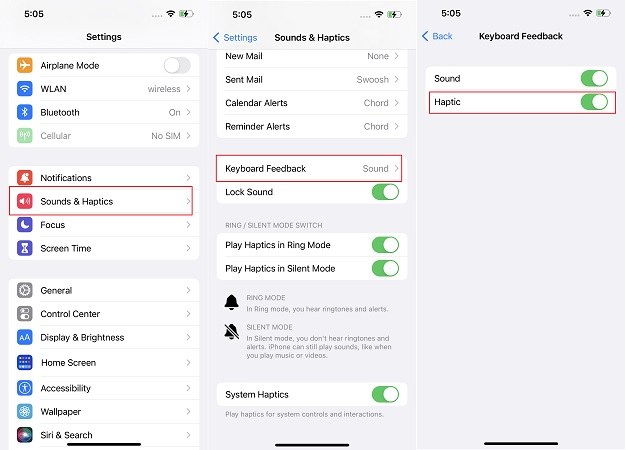
เลือกตัวเลือกใดตัวเลือกหนึ่งระหว่าง Prominent (สำหรับการตอบสนองแรง) หรือ Standard (สำหรับการตอบสนองปานกลาง)
โปรดหลีกเลี่ยงตัวเลือก "ซิงค์กับเสียงเรียกเข้า"
วิธีนี้จะแก้ปัญหาเมื่อการโทรเข้า หรือการแจ้งเตือนไม่ทำให้เกิดการสั่นใดๆ
โหมดโฟกัสอาจปิดกั้น การตอบสนองแบบ haptic ทุกชนิด แม้กระทั่งกับรายชื่อที่อนุญาต
นี่คือวิธีปิดโหมดนี้:
เปิดศูนย์ควบคุมและตรวจสอบให้แน่ใจว่าโหมดห้ามรบกวนหรือโหมดโฟกัสปิดอยู่ หากเปิดอยู่ให้ตรวจสอบการตั้งค่าและอนุญาตการแจ้งเตือนแบบ haptic
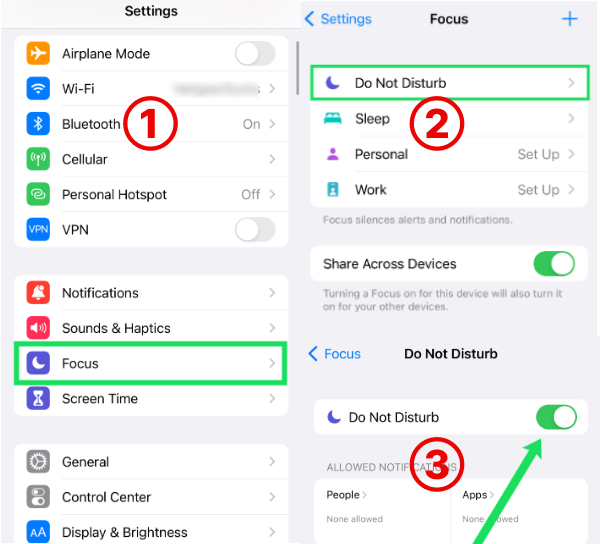
ผู้ใช้บางรายรายงานว่า การรีเซ็ตโหมดโฟกัสทั้งหมดช่วยแก้ปัญหาได้
หากคุณไม่สามารถแก้ไข ปัญหา haptics ไม่ทำงานบน iPhone 16 ด้วย 4 วิธีข้างต้น เราแนะนำให้ลดเวอร์ชัน iOS ของอุปกรณ์กลับไปยังเวอร์ชันก่อนหน้า ที่คุณเคยใช้ อย่าตกใจไป เพราะคุณสามารถทำได้ง่ายมากโดยใช้เครื่องมือแนะนำอันดับหนึ่งของเรา นั่นคือ ReiBoot หากคุณกำลังใช้ iOS เวอร์ชันเก่า เครื่องมือนี้จะช่วยให้คุณอัปเกรดเป็นเวอร์ชันล่าสุดของ iOS ได้เช่นกัน และถ้าคุณได้อัปเกรดเป็นเวอร์ชันล่าสุดแล้วเจอปัญหา เช่น การสั่นไม่ทำงานบน iPhone ของคุณ Tenorshare ReiBoot จะช่วยคุณลดเวอร์ชันและหลีกเลี่ยงปัญหาเหล่านี้ได้
ข้อดี
ข้อเสีย
เปิดเว็บไซต์อย่างเป็นทางการเพื่อดาวน์โหลด ReiBoot บนคอมพิวเตอร์ของคุณและเปิดโปรแกรม หลังจากเปิดโปรแกรมแล้ว ให้เลือกแท็บ ‘iOS Upgrade/Downgrade’ ที่ด้านล่าง

ตอนนี้เลือกตัวเลือก Downgrade จากสองตัวเลือก คือ อัปเกรด หรือ ดาวน์เกรด
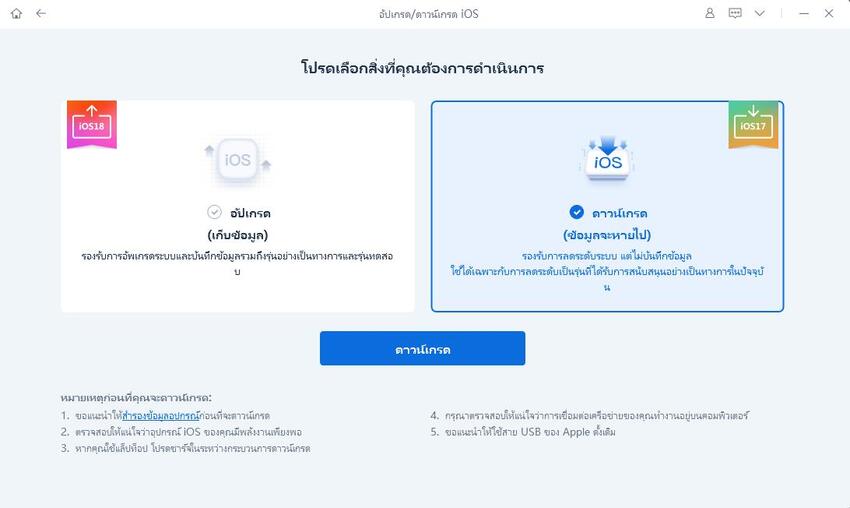
ระบบจะตรวจจับเวอร์ชัน iOS ของคุณโดยอัตโนมัติและระบุเฟิร์มแวร์ที่ต้องการ คลิกปุ่ม ‘ดาวน์โหลด’ เพื่อดาวน์โหลดไฟล์
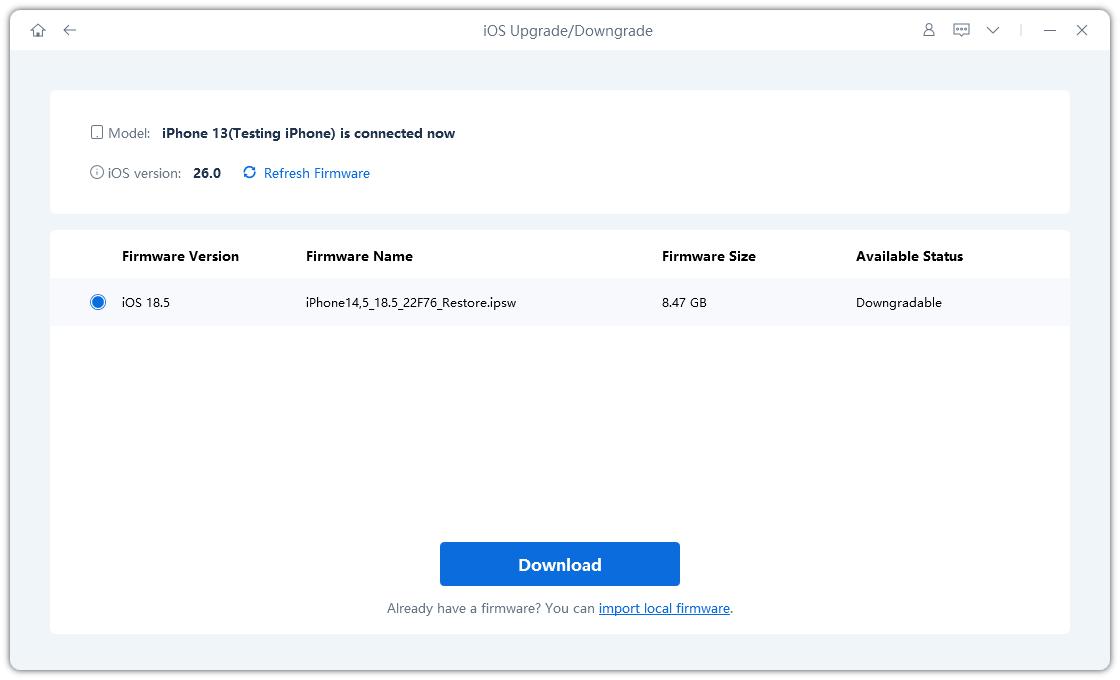
เมื่อเฟิร์มแวร์ติดตั้งเสร็จแล้ว คลิกปุ่ม ‘Initiating Download’ แล้วกด ‘ดำเนินการต่อ’ หากคุณได้สำรองข้อมูลไว้แล้ว ระบบจะเริ่มดาวน์เกรดและแจ้งเตือนบนหน้าจอเมื่อเสร็จสิ้น วิธีนี้จะช่วยแก้ปัญหา haptics ไม่ทำงานบน iPhone ได้อย่างมีประสิทธิภาพ

ใช่ ในหลายกรณี ปัญหานี้เกิดขึ้นหลังจากอัปเดตเป็น iOS 26 บนรุ่น iPhone 15 หรือ 16
แอปเปิลได้ยอมรับว่ามีบั๊กที่เกี่ยวกับฟีดแบ็กในเวอร์ชันทดสอบล่าสุด ดังนั้นเราสามารถคาดหวังว่าปัญหาเหล่านี้จะได้รับการแก้ไขในการอัปเดตถัดไป
ไม่ใช่ หาก Taptic Engine หยุดทำงานอย่างกะทันหันและวิธีแก้ไขทั้งหมดข้างต้นไม่ได้ผล นั่นหมายถึงปัญหาฮาร์ดแวร์ที่อาจเกิดจากความเสียหายจากน้ำหรือการตกหล่น
ได้ การรีเซ็ตการตั้งค่าระบบ (แต่ไม่ใช่การล้างข้อมูลทั้งหมด) เป็นวิธีแก้ไขที่มีประสิทธิภาพและปลอดภัยในการแก้ไขปัญหาความขัดแย้งของการตั้งค่าหลังการอัปเดต
สาเหตุหลักอาจเกิดจากการแจ้งเตือนผี เช่น การแจ้งเตือนปฏิทินแบบเงียบ การตั้งค่าการตอบสนองสำหรับผู้พิการ หรือเซนเซอร์ Haptic ทำงานผิดพลาดหลังจากอัปเดตระบบ
เพิ่มเพื่อน LINE กับ Tenorshare
รับข่าวสาร อัปเดตโปรโมชั่น และสิทธิพิเศษก่อนใคร!

แล้วเขียนความคิดเห็นของคุณ
Leave a Comment
Create your review for Tenorshare articles
โดย Suthida Chayaporn
2025-12-09 / iOS 26
ให้คะแนนเลย!